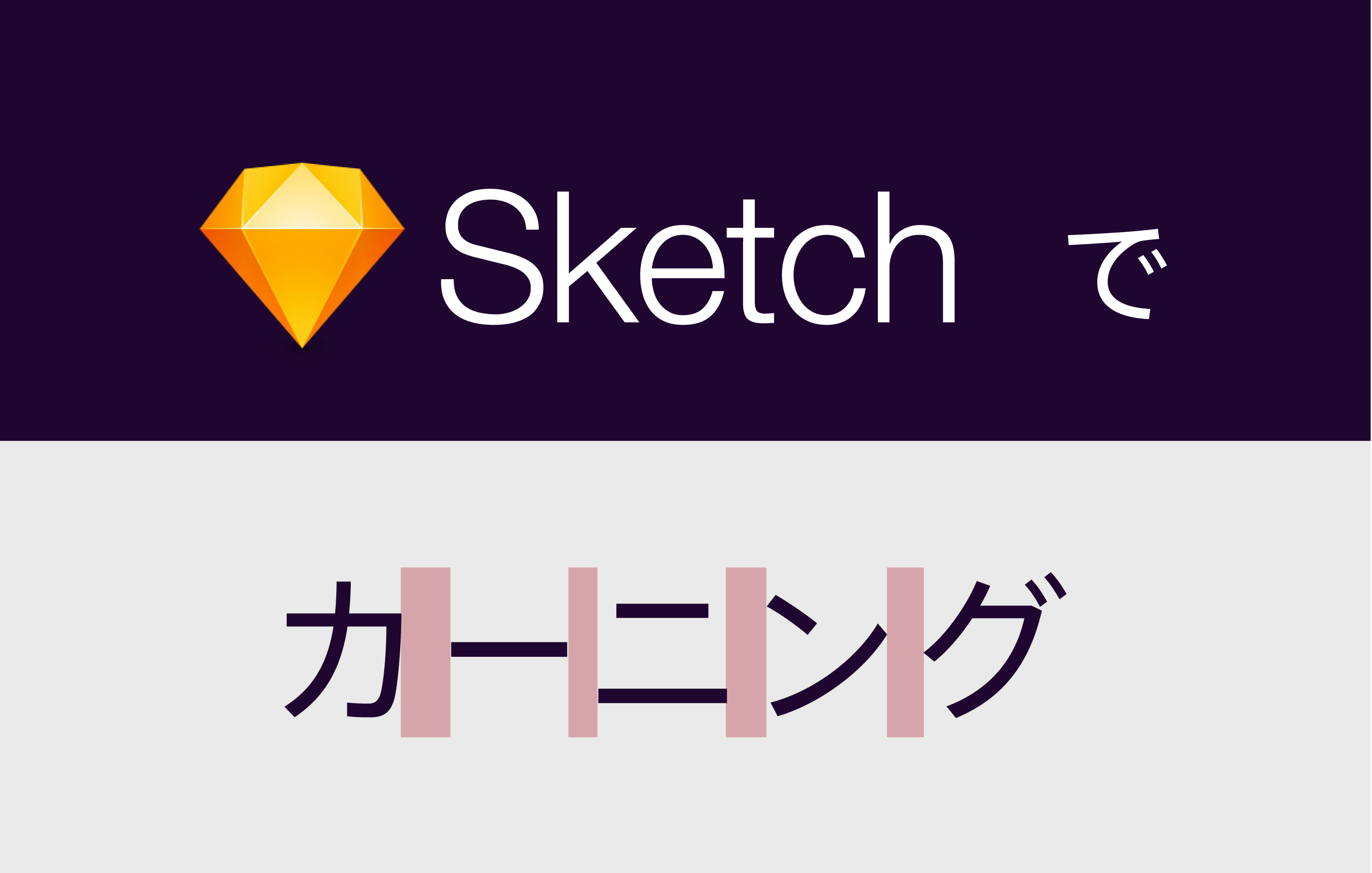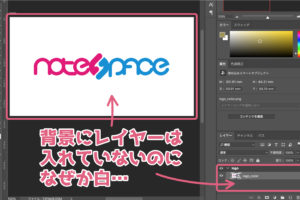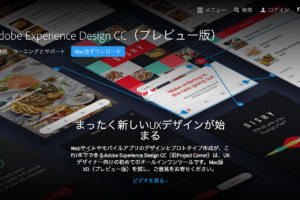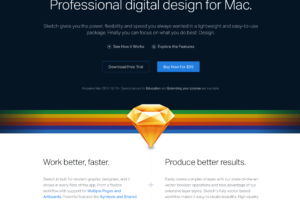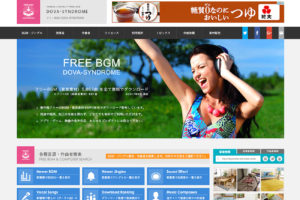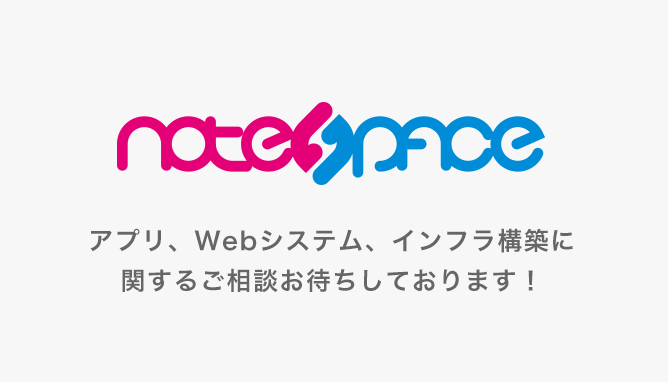こんにちは。
デザイナーのスタミです。
モバイルアプリUIデザインをSketchでやるようになってから2年ほど経ちました。
パーツの書き出し機能やシンボル機能の便利さや、デザイナー間だけでなくエンジニアにバトンタッチする時の便利さなどはこのブログでも何度かお伝えしてきている通りで、今となっては絵や印刷物以外を作る時は自然とSketchでの作業を想定してしまうほどです。
Sketchでもカーニングは可能
Sketchを使っている層の人だと、イマドキはもしかしたら作っている物の特性上そんなに気にしないという方もいるかもしれませんが、私は固定で表示する文字がある場合はアプリでもWebでもカーニング(一文字ずつの間隔を調整)したいという気持ちがあるんですよね(印刷物をメインに扱っていた時期があるからかもしれません)。
なので、Sketchを使い始めてすぐに「あれ、いつもの(Adobeの)ショートカットでカーニングできない…」と気づいた時は絶望しました。
でもご存知でしたか?
Sketch独自のショートカットキーがあるんです!
Adobeに慣れすぎて私と同じように絶望した人、結構いるのではと思いますw

テキスト中、任意の場所にカーソルを置いた状態でショートカットキーを使えば詰めたり空けたりが可能なのと、まとまったテキストをハイライトした状態でこのショートカットキーを使うとトラッキング(選択範囲の文字間をまとめて調整)が可能です。
簡単なバナー程度であればSketchで作りたい
実際どのくらいの使い勝手なの?というところですが、画像にして書き出して配置する部分に関しては調整したままを無理なく反映できるので割と使っています。
簡単なバナー画像なんかを作る場合にもこれで充分に対応可能な範囲かと思います。
関連するアートボードを全部Sketchの1ファイルで管理できるのも魅力です。
とはいえ、一度カーニングを行った箇所に重ねてトラッキングを、となったりするとカーニング部分については元帰りしているように見えるので、その辺はAdobe系の精度に到達していません。。
緻密な文字間の調整等を必要とするようなビジュアルの製作にはあまり向いていないなという感が否めず、凄く便利なはずなのにやっぱりAdobe IllustratorやPhotoshopは全然手放せないのもまた事実。
結局は一長一短でデザインツールを絞るのってわりと難しいのだなぁと思う今日この頃です。
ビー・エヌ・エヌ新社 (2017-05-23)
売り上げランキング: 18,856